Come reimpostare o sincronizzare la data e l'ora dei computer Windows 7, 8 e 10 con i server di Windows, manualmente o sostituendo la batteria CMOS.
In linea di massima i computer Windows mostrano ora e data correttamente in modo automatico e quando vengono collegati a internet l'ora e la data vengono automaticamente sincronizzati alla data e ora ufficiale di Windows che si trova in questo server time.windows.com.
Nei computer più vecchi o che sono stati inattivi per molto tempo non è raro che data e ora non vengano visualizzati correttamente. Vediamo come risolvere nei computer con sistema operativo Windows 7, 8 e 10. In tutti e tre i sistemi operativi di default l'ora e la data vengono mostrati nella Barra delle Applicazioni in basso a destra. Mentre con Windows 7 si può reimpostare Ora e Data cliccandoci sopra con Windows 10 lo si può fare solo andando nelle Impostazioni.
IMPOSTARE ORA E DATA SU WINDOWS 7
Con Windows 7 si clicca sulla data e ora quindi si va su Modifica impostazioni Data e Ora

per aprire una finestra in cui operare le modifiche delle impostazioni di data e ora

Si sceglie la scheda Ora Internet per poi andare su Cambia impostazioni. Si aprirà una finestra in cui sincronizzare nuovamente data e ora con il segnale internet. Questo naturalmente può essere fatto solo se il computer è connesso a internet.

Si clicca sulla freccetta per scegliere uno dei server con cui effettuare la sincronizzazione. Si va su Aggiorna per poi visualizzare il messaggio dell'avvenuta sincronizzazione. Contestualmente vedremo anche data e ora aggiornati nella Barra delle Applicazioni. Si va due volte su OK per chiudere le finestre.
IMPOSTARE ORA E DATA SU WINDOWS 10
Con Windows 10 si va su Start -> Impostazioni -> Data/Ora e Lingua -> Data e Ora
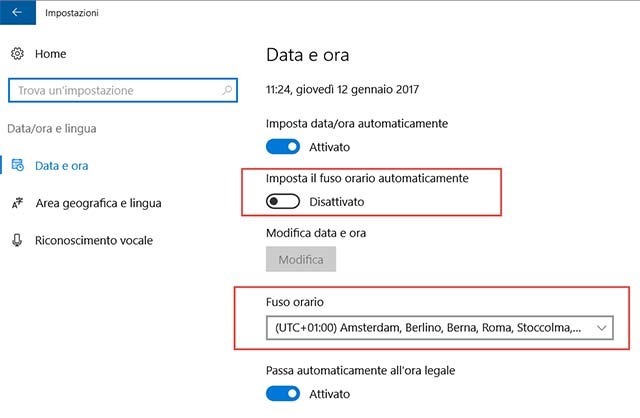
La prima cosa da controllare è il Fuso Orario. Si può impostare il fuso orario automaticamente spostando il cursore su Attivato oppure lasciarlo Disattivato per selezionarlo manualmente. Occorre controllare che sia stato Attivato il passaggio automatico all'ora legale. L'impostazione automatica del fuso orario potrebbe non funzionare quando non si sia attivato il servizio di geolocalizzazione.
Se l'operazione non andasse a buon fine si potrebbe provare a impostare data e ora manualmente.

Si mettono tutti i cursori nella posizione Disattivato quindi si clicca su Modifica per impostare prima la data e poi l'ora in modo manuale nelle finestre che si apriranno.
Dopo questa modifica si controlla se al riavvio del computer la data e l'ora vengano mostrate correttamente. Se così non fosse si può procedere in modo diverso e rimettere il cursore su Attivato in Imposta data/ora automaticamente e controllare che il servizio di Windows che se ne occupa sia in esecuzione.

Si clicca su Start quindi si digita Servizi e si va sulla icona Servizi della app desktop che aprirà una finestra in cui cercare Ora di Windows per controllare che sia in Esecuzione. Se così non fosse ci si clicca sopra con il destro del mouse e si va su Avvia. Nel caso fosse già in esecuzione si può provare ad andare su Riavvia per vedere di risolvere il problema.
Se i problemi con data e ora persistessero potrebbe essere un problema di batteria. Nei computer Windows 7, 8 e 10 per mantenere le impostazioni dopo lo spegnimento c'è una piccola batteria denominata CMOS (Complementary Metal-Oxide Semiconductor) Battery. Si tratta di una normale batteria a forma di bottone color nichel come quelle che avete già visto per gli orologi o altri piccoli strumenti elettronici. Si trova nella scheda madre del computer e si può sostituire con un po' di pazienza e magari con l'aiuto di un piccolo cacciavite stando attendi a che lo stesso non sia calamitato. Per un computer portatile gli spazi sono più angusti e è preferibile rivolgersi a personale specializzato. Non è escluso che dopo aver sostituito la batteria occorra entrare nel BIOS del computer.


Nessun commento :
Posta un commento
Non inserire link cliccabili altrimenti il commento verrà eliminato. Metti la spunta a Inviami notifiche per essere avvertito via email di nuovi commenti.
Info sulla Privacy